okiyusuf – Ada beberapa program yang harus diinstall jika ingin mengkonfigurasi web server debian di virtualbox, diantaranya adalah apache2, php5, mysql dan phpmyadmin.
Instalasi Apache2 dan PHP5 debian 7 di virtualbox
Dalam konfigurasi web server debian 7 Anda perlu menginstall apache2 dan php5, jadi kita akan mulai dengan menginstall apache2 dan php5.
Caranya adalah masuk ke terminal, login sebagai root. Setelah itu ketikkan perintah
#apt-get install apache2 php5
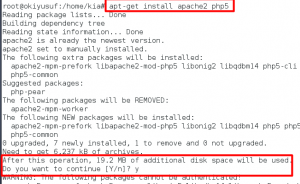
Jika ada konfirmasi seperti ini tekan saja y dan enter lalu ulangi lagi. Jika berhasil tampilannya akan menjadi seperti ini.
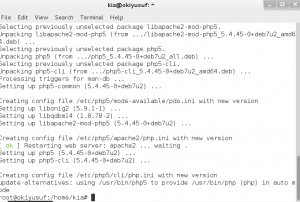
Anda bisa tes instalasi apache berhasil atau tidak dengan akses ip eth1 yaitu 192.168.56.110 di browser seperti gambar berikut hasilnya.
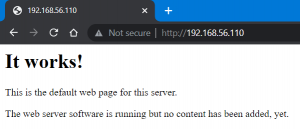
Sedangkan untuk tes instalasi php5 anda bisa membuat file tes di /var/www/ dan akses melalui browser. caranya adalah dengan membuat file test.php dengan syntax berikut
#nano /var/www/test.php
Isi dengan coding berikut.
<?php
phpinfo();
?>
Simpan dengan ctrl+x, y dan enter.
lalu akses di browser 192.168.56.110/test.php
Tampilannya akan menjadi seperti ini.
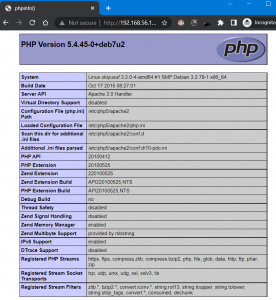
Instalasi mysql dan phpmyadmin debian 7 di virtualbox
Pertama masuk mode root seperti sebelumnya, ketikkan di kolom command line terminal.
#apt-get install mysql-server mysql-client
Jika muncul konfirmasi tekan y lalu enter sebanyak 2x
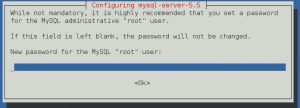
Lalu masukkan password untuk akun root di mysql sebanyak 2x.
Setelah selesai akan jadi seperti ini.
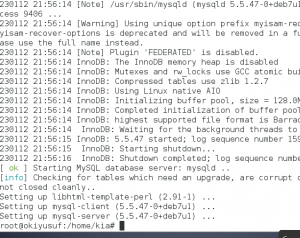
Selanjutnya instalasi phpmyadmin, Command linenya adalah
#apt-get install phpmyadmin
Tekan y + enter sebanyak 2x.
Pada kolom ini pilih apache2, tekan spasi lalu enter.
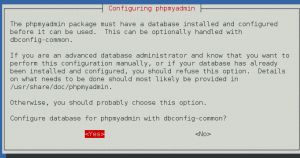
Configure database pilih yes.
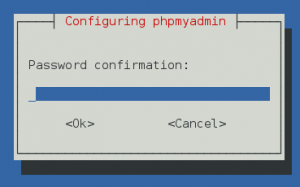
Akan ada diminta password, silahkan isi password yang sama dengan di instalasi mysql sebelumnya.
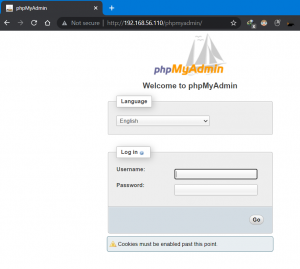
Silahkan cek di browser dengan akses 192.168.56.110/phpmyadmin. Akan muncul tampilan login phpmyadmin. Isi username dengan root dan password sebelumnya. Maka anda sudah memiliki database dan bisa mengaksesnya.
Setelah mengkonfigurasi web server anda bisa langsung memulai konfigurasi domain, Silahkan cek langsung artikel tutorial lengkap konfigurasi DNS debian 7 bisa diakses disini.




